Come personalizzare Android
Android è un sistema operativo molto flessibile e personalizzabile. Questo significa che, utilizzando gli strumenti giusti, è possibile “rivoltare come un calzino” il proprio smartphone e renderlo perfettamente compatibile con le proprie esigenze, cambiando la grafica dell'OS, personalizzando l'aspetto delle app e aggiungendo ad esso funzioni che di default non erano previste o magari erano accessibili in maniera più scomoda/complicata.
Anche tu, se sei stanco del look o delle funzioni predefinite del tuo smartphone, puoi provare a personalizzarlo rendendolo come vuoi tu. Ti assicuro che è molto più facile di quanto immagini, non c'è bisogno di essere super-esperti o informatici di professione! Se non ci credi, prova a mettere in pratica le indicazioni su come personalizzare Android che sto per darti e fammi sapere.
Le indicazioni che troverai di seguito sono valide un po' per tutti i modelli di smartphone e tablet e per tutte le versioni del sistema operativo del robottino verde. Pertanto, mettiti comodo, prenditi qualche minuto di tempo libero e prosegui con la lettura dei prossimi paragrafi. Non mi resta altro da fare, se non augurarti buona lettura e buon divertimento!
Indice
- Come personalizzare sfondo Android
- Come personalizzare icone Android
- Come personalizzare font Android
- Come personalizzare suoneria Android
- Come personalizzare emoji Android
- Come personalizzare tastiera Android
- Come personalizzare WhatsApp su Android
Come personalizzare sfondo Android
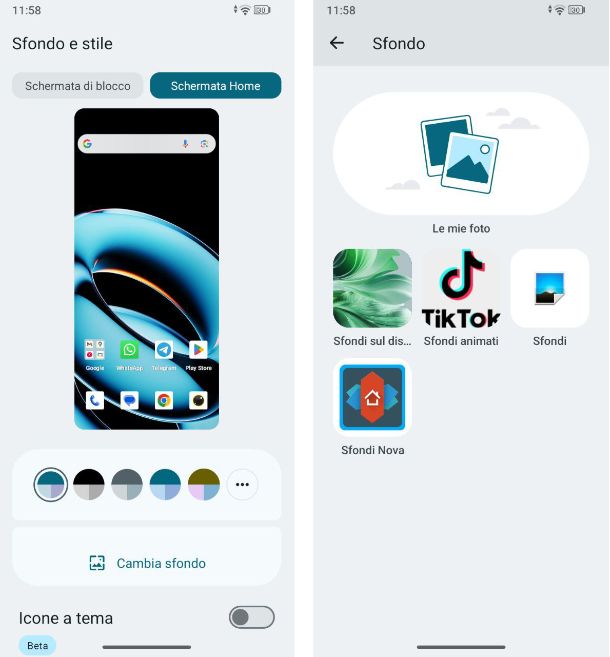
Cominciamo questa guida andando a vedere come personalizzare sfondo Android. Così come sul computer, anche su smartphone e tablet i wallpaper usati come sfondo della Home screen hanno la loro importanza (importanza estetica, s'intende).
Trovare un'immagine bella, elegante e che soprattutto si sposi alla perfezione con il tema grafico utilizzato su Android non è facile, ma ci si può riuscire rivolgendosi alle soluzioni giuste.
Sul Play Store ci sono migliaia di app dedicate agli sfondi, ma purtroppo molte di esse presentano pubblicità piuttosto fastidiose. Tra le poche app valide, gratuite al 100% e scevre da banner invasivi, ti segnalo Sfondi di Google, che propone una selezione di bellissimi sfondi suddivisi per tematiche (ci sono paesaggi, astratti e molto altro ancora). Per usarla, basta avviarla, selezionare una categoria, quindi uno sfondo e premere sul pulsante Imposta Sfondo.
In alternativa alle app, puoi valutare l'uso die numerosi siti dedicati agli sfondi, come ad esempio Motionwall e Unsplash: il primo è un sito che raccoglie i migliori sfondi per smartphone in ordine sparso (senza una vera e propria categorizzazione); il secondo, invece, è un sito dove gli utenti caricano foto, spesso molto belle e di qualità molto elevata, utilizzabili liberamente sia per scopri personali che commerciali e che, in molti casi, si adattano perfettamente anche per essere usate come wallpaper.
Per scaricare uno sfondo dai siti appena menzionati (o da tanti altri siti analoghi), ti basta aprire l'immagine di tuo interesse, eseguire un tap prolungato su di essa e selezionare la voce Salva immagine (o qualcosa di simile) dal menu che ti viene proposto.
Per applicare uno sfondo, invece, le indicazioni da seguire cambiano in base al modello in tuo possesso. Su smartphone con interfaccia stock di Android, tieni premuto su un punto vuoto della schermata Home e, dal menu che si apre, pigia sulla voce Sfondo e stile. Successivamente, scegli tra le schede Schermata Home e Schermata di blocco e pigia sul pulsante Cambia sfondo: adesso scegli da dove prendere il tuo sfondo (Sfondi sul dispositivo, Sfondi animati, Le mie foto ecc.), scegli lo sfondo pigiando su di esso, poi premi sul pulsante con l'icona di una spunta per applicare lo sfondo e dal menu che si apre scegli se applicarlo su Schermata Home, Schermata di blocco o Schermate Home e di blocco.
Su smartphone Samsung, invece, tieni premuto su una zona vuota della schermata Home e, dal menu che compare in basso, premi sulla voce Sfondo e stile. Successivamente, pigia sulla voce Cambia sfondi, poi scegli uno degli sfondi presenti nativamente o dalla Galleria e per applicarlo premi sul pulsante Successivo e infine sul pulsante Fatto posto in alto a destra.
Su smartphone Huawei, pizzica su una zona vuota della schermata Home e, dal menu che vedi comparire in basso, pigia sulla voce Sfondo. Una volta scelto lo sfondo che preferisci, premi su di esso e poi sul pulsante Applica: dal menu che si apre, scegli tra le opzioni Blocco schermo, Schermata Home o Entrambi.
Per maggiori dettali e risorse, ti rimando al mio tutorial dedicato interamente agli sfondi per Android.
Come personalizzare icone Android
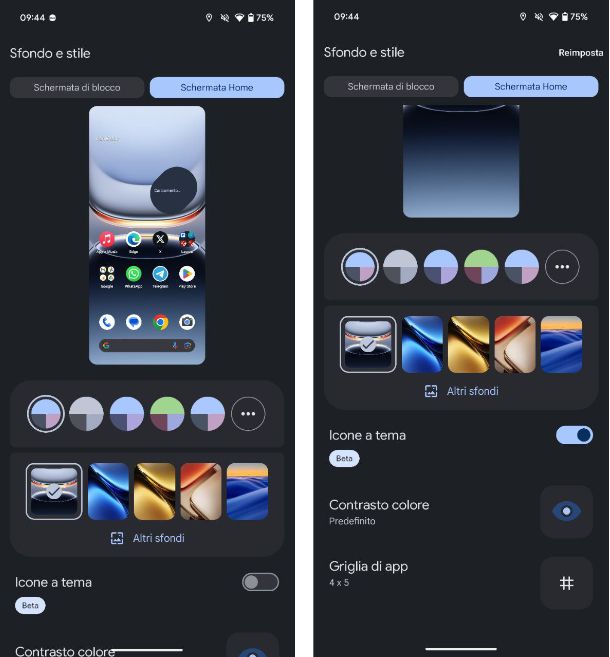
Dopo lo sfondo, vediamo come personalizzare icone Android. Per fortuna, con le ultime versioni di Android è possibile farlo in maniera nativa, sfruttando le funzionalità integrate direttamente in Android.
Su smartphone Android con interfaccia stock aggiornati ad Android 12 e successivi, puoi personalizzare le icone, anche se in maniera limitata, senza ricorrere a soluzioni di terze parti. Per farlo, tieni premuto su una zona vuota dalla schermata home del dispositivo, e, dal menu che appare, pigia sulla voce Sfondo e stile. Nella schermata che compare, puoi cambiare le icone in modo tale che si adattino ai colori del tema scelto impostando su ON la levetta della voce Icone a tema.
Su smartphone Samsung, invece, puoi sfruttare i temi e pacchetti di icone presenti all'interno del Galaxy Themes. Per procedere, tieni premuto su una zona vuota della schermata home, e dal menu che compare in basso pigia sulla voce Temi. Giunto nella schermata principale del Galaxy Themes (devi necessariamente utilizzare un account Samsung), fai tap sulla scheda Icone posta in basso. Successivamente, individua il pacchetto di icone che preferisci, tocca su di esso e poi sul pulsante Scarica posto in basso: una volta terminato lo scaricamento del pacchetto di icone, fai tap sul pulsante Applica per poter modificare le icone delle app.
Su smartphone Huawei, invece, puoi sfruttare l'app Temi nativa. Una volta aperta, pigia sulla scheda Personale posta in basso ed esegui l'accesso con il tuo account Huawei. Successivamente, individua il tema che più ti piace, tocca su di esso e nella schermata che si apre, fai tap sul pulsante Download gratuito o su Acquista, qualora si trattasse di un tema a pagamento. A download completato, pigia sul pulsante Applica.
Infine, su smartphone Xiaomi, puoi sfruttare l'app Temi nativa. Una volta aperta, individua il tema che preferisci, tocca sulla sua anteprima e, per procedere al download, pigia sul pulsante Scarica/Acquista e poi sul pulsante Applica.
Per ulteriori informazioni, dai un'occhiata al mio tutorial su come cambiare le icone su Android.
Come personalizzare font Android
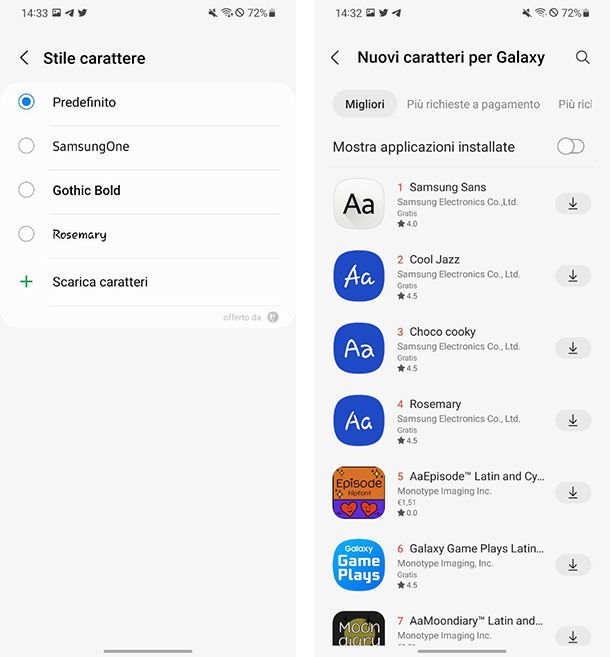
Il font di sistema usato da Android non ti piace? Nessun problema, ora ti mostro come personalizzare font Android.
Su smartphone con Android stock, apri l'app Impostazioni, riconoscibile dall'icona di un ingranaggio, e recati in Display > Dimensioni visualizzazione e testo e da qui decidi le dimensioni del carattere, se abilitare il testo in grassetto o quello ad alto contrasto.
Su Samsung, invece, non devi far altro che aprire l'app Impostazioni, riconoscibile dall'icona di un ingranaggio, e recarti in Schermo > Stile e dimensioni carattere. In questa sezione avrai la possibilità di scegliere lo Stile carattere, se abilitare il carattere in grassetto o le dimensioni del carattere.
Su Huawei, invece, apri l'app Impostazioni, recati in Display e luminosità > Dimensioni e testo display. In questa sezione è possibile solo modificare la dimensione del testo, mentre per cambiare completamente il font, ti basta aprire l'app Temi, fare tap sulla voce Stile testo presente in alto, scegliere il font che più ti piace, scaricarlo pigiando sul pulsante Download gratuito e poi applicarlo pigiando sul pulsante Applica.
Infine, su Xiaomi, apri l'app Impostazioni e recati in Display e luminosità > Carattere: si aprirà una schermata dell'app Temi tramite la quale scaricare il font che più ti piace. Pigiando sulla voce Impostazioni carattere, invece, scegli il font che vuoi personalizzare e subito sotto potrai modificare la dimensione del testo tramite l'apposito indicatore.
Per ulteriori informazioni, dai un'occhiata al mio tutorial su come cambiare font su Android.
Come personalizzare suoneria Android
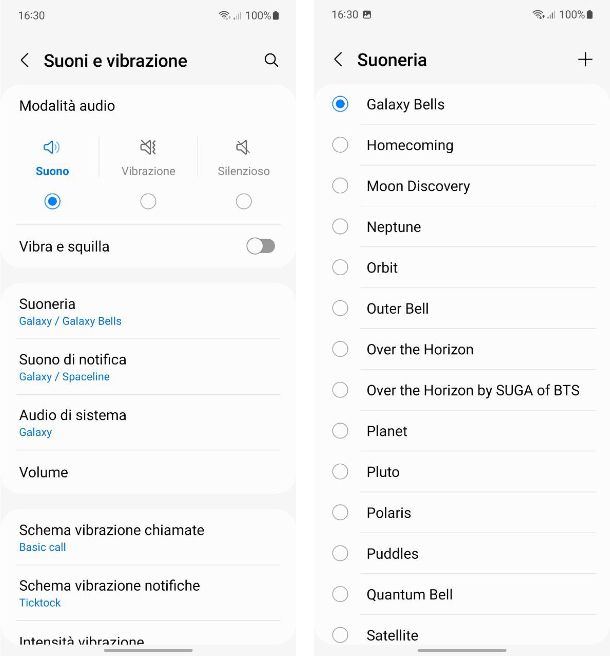
Messi da parte sfondi, icone e font, vediamo come personalizzare suoneria Android: altro elemento che dice molto sulla personalità dell'utente che usa uno smartphone.
Se vuoi semplicemente cambiare la suoneria predefinita per chiamate o messaggi, sfruttando quelle già incluse nel sistema operativo, devi andare nel menu Impostazioni > Suoni e vibrazione e impostare i suoni che preferisci per Suoneria telefono, Tono messaggi, Suono di notifica e così via.
Per scaricare suonerie personalizzate, puoi invece affidarti a una delle tantissime app adatte allo scopo disponibili sul Play Store, come ad esempio ZEDGE. L'app in questione è gratis e, per usarla in modo ragionevolmente sicuro sotto il punto di vista della privacy, basta rifiutare il tracciamento pubblicitario proposto al primo avvio (disattivando le apposite levette). In seguito, per cercare le suonerie, basta selezionare l'opzione Ringtones dal menu laterale (al quale si accede premendo sull'icona ☰) e sfogliare i contenuti disponibili.
Una volta trovata una suoneria, puoi ascoltarne un'anteprima live, premendo sul pulsante (▶︎), e impostarla come suoneria sul tuo smartphone, premendo sul pulsante Set e poi scegliendo l'opzione che preferisci tra Set ringtone (suoneria per le chiamate), Set notification (suoneria per notifiche) ecc.
Hai scaricato delle canzoni da Internet e vorresti impostarle come suoneria su Android? Nulla di più semplice: ci sono delle app gratuite, come ad esempio Ringtone Maker, che permettono di scegliere un qualsiasi brano presente sulla memoria dello smartphone e di tagliarlo per trasformarlo in una suoneria.
Il funzionamento dell'app è davvero semplicissimo: basta individuare il brano di proprio interesse, premere sul pulsante ⋮ relativo a quest'ultimo e scegliere la voce Edit dal menu che si apre, in modo da accedere all'editor per creare la suoneria. Di lì basta usare gli indicatori su schermo per ritagliare la porzione di brano da trasformare in suoneria e poi premere sull'icona del floppy disk, per salvare il risultato finale e applicarlo come suoneria del telefono.
Per maggiori dettagli, ti invito caldamente a consultare la mia guida sulle suonerie per Android, dove ti ho spiegato in dettaglio sia come scaricare che come creare e applicare nuove suonerie sul sistema operativo del robottino verde.
Come personalizzare emoji Android
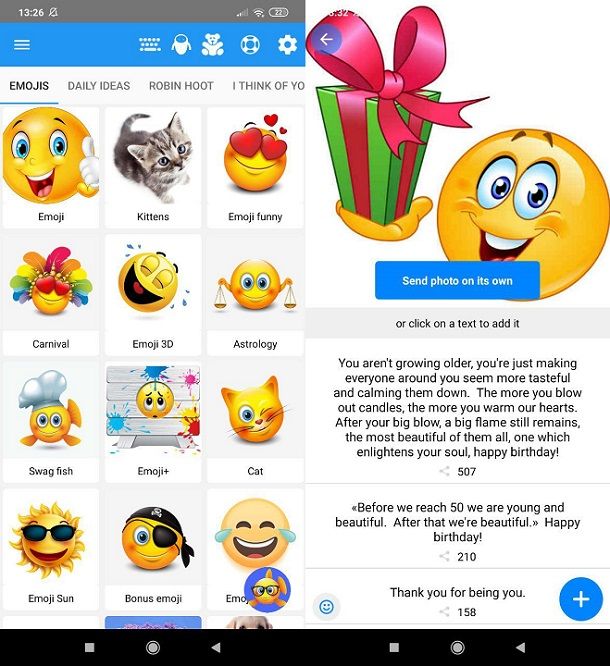
Se un grande utilizzatore degli emoji e, dunque, ti piacerebbe sapere come personalizzare emoji Android? In tal caso, sebbene il Play Store pulluli di tastiere alternative che includono emoji di vario genere, ti sconsiglio di ricorrere a tali soluzioni e ti consiglio invece affidarti ad app meno invasive, che consentono solo di copiare e incollare emoji laddove servono.
Installare tastiere di terze parti, infatti, può comportare un rischio per la sicurezza molto alto (le tastiere, potenzialmente, potrebbero registrare tutto quello che viene digitato su di esse; poi quelle piene di emoji, GIF ecc. che si trovano in giro rallentano incredibilmente la digitazione), quindi ti consiglio di rivolgerti a soluzioni come Elite Emoji e Bitmoji.
La prima è un'app che propone una serie di emoji suddivisi in categorie da condividere in qualsiasi app si voglia (basta selezionarne uno, premere sul pulsante azzurro Send photo on its own, poi sulla voce as an image with e scegliere l'app in cui condividerlo); la seconda, invece, è un'app per creare degli avatar virtuali basati sulle proprie fattezze e condividerli a mo' di emoji in varie applicazioni.
Per approfondire il funzionamento di queste e altre soluzioni per modificare emoji, consulta il tutorial che ho dedicato interamente a questo tema.
Come personalizzare tastiera Android
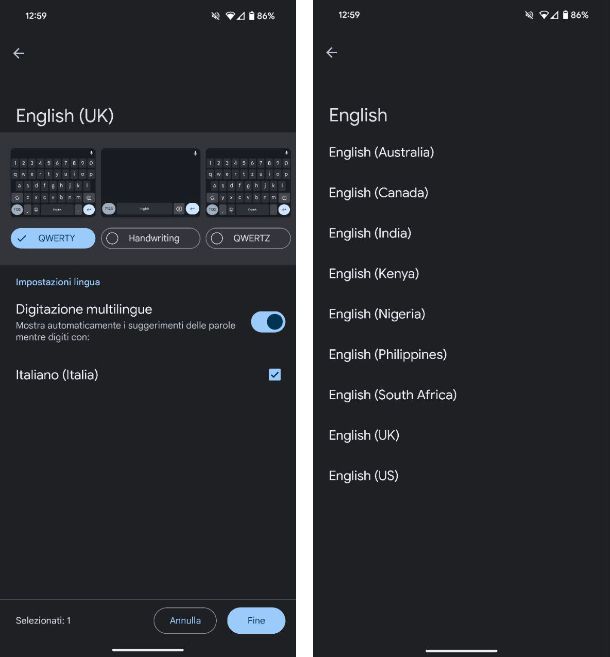
Vuoi capire come personalizzare tastiera Android? Te ne ho appena parlato: sconsiglio di cambiare la tastiera predefinita di Android, in quanto usare tastiere di terze parti può compromettere non solo l'esperienza utente (alcune di esse sono lente e malfunzionamenti) ma soprattutto la privacy (poiché, potenzialmente, potrebbero registrare tutto quello che viene digitato su di esse).
Detto questo, sul Play Store sono disponibili alcune tastiere sicuramente valide e sicure che puoi prendere in considerazione. Mi riferisco in particolar modo alla tastiera Gboard ufficiale di Google (predefinita su alcuni device Android) e alla tastiera Microsoft SwiftKey (anch'essa predefinita su molti dispositivi). Entrambe sono gratuite e con caratteristiche molto interessanti, che le rendono valevoli di una prova. Ad esempio, la Gboard permette di tradurre ed eseguire ricerche “al volo”, mentre quella SwiftKey ha un ottimo sistema di digitazione a scorrimento e un accesso rapido a emoji e GIF (comunque presenti anche in Gboard).
Per cambiare tastiera, ti basta scaricarne una dal Play Store, avviarla e seguire le indicazioni su schermo per impostarla come predefinita: in genere basta andare nell'app Impostazioni e recarti in Sistema > Tastiera > Tastiera sullo schermo e attivare la casella relativa alla tastiera da attivare.
Per maggiori informazioni su come cambiare la tastiera su Android, leggi l'approfondimento che ho dedicato alla questione.
Come personalizzare WhatsApp su Android
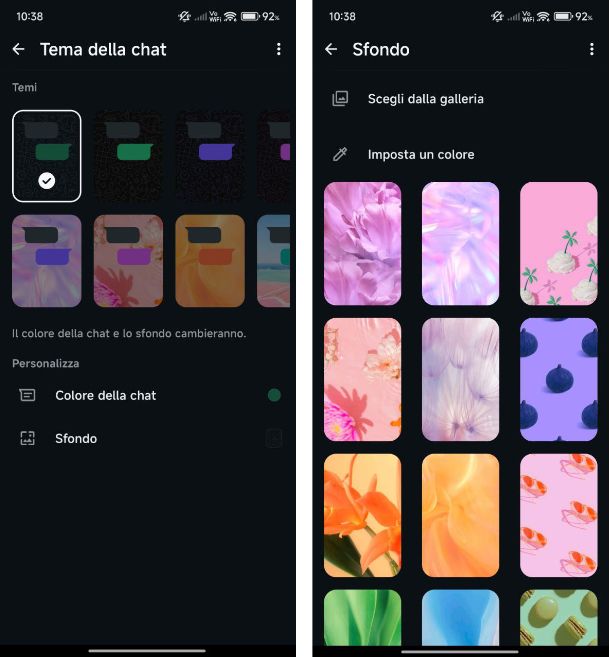
Sei stanco dello sfondo predefinito di WhatsApp? Vorresti ingrandire i caratteri delle tue chat o attivare il tema scuro nella celebre app di messaggistica? Nulla di più semplice: ora ti mostro come personalizzare WhatsApp su Android.
Per cambiare sfondo su WhatsApp, avvia l'app, recati nella scheda Chat, premi sul pulsante ⋮ collocato in alto a destra e seleziona la voce Impostazioni dal menu che si apre. Dopodiché vai su Chat > Tema della chat predefinito > Sfondo e scegli se prelevare un wallpaper dalla Galleria (magari uno sfondo come quelli che ti ho consigliato prima), se adottare un c olore a tinta unita come sfondo o se scegliere uno degli sfondi proposti dall'app. Seleziona, dunque, l'immagine di tuo interesse e il gioco è fatto.
Tornando poi nel menu Impostazioni > Chat puoi cambiare le dimensioni del carattere nelle chat e il tema, scegliendo tra quello chiaro, quello scuro o quello predefinito (per fare in modo che lo stile di WhatsApp si adatti a quello dell'interfaccia di Android, per i device che supportano la dark mode).
Per approfondimenti, ti rimando alle mie guide sugli sfondi per WhatsApp e su come attivare la dark mode su WhatsApp.

Autore
Salvatore Aranzulla
Salvatore Aranzulla è il blogger e divulgatore informatico più letto in Italia. Noto per aver scoperto delle vulnerabilità nei siti di Google e Microsoft. Collabora con riviste di informatica e cura la rubrica tecnologica del quotidiano Il Messaggero. È il fondatore di Aranzulla.it, uno dei trenta siti più visitati d'Italia, nel quale risponde con semplicità a migliaia di dubbi di tipo informatico. Ha pubblicato per Mondadori e Mondadori Informatica.





